文章詳情頁
win10系統更新顯卡驅動具體方法介紹
瀏覽:5日期:2022-12-17 11:59:37
很多的同學們都在使用win10系統,不過你們曉得win10系統中如何更新顯卡驅動呢?今日在這里就呈現了win10系統更新顯卡驅動的具體方法介紹。

方法一
1,右鍵點擊“此電腦”,選擇“管理”選項,進入計算機管理后,點擊“設備管理器”,如果看到右側的顯示適配器中看到感嘆號的話,那便說明驅動沒有安裝或者安裝不正確。如圖下所示;
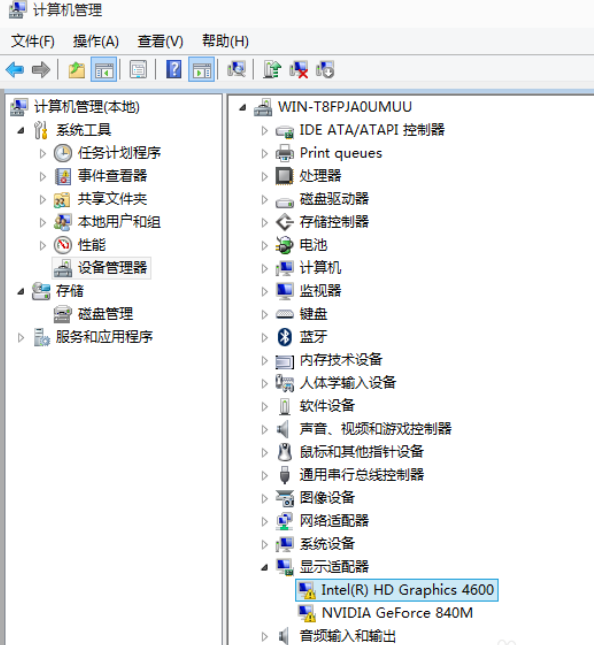
2,右鍵點擊更新驅動程序,如圖下所示;
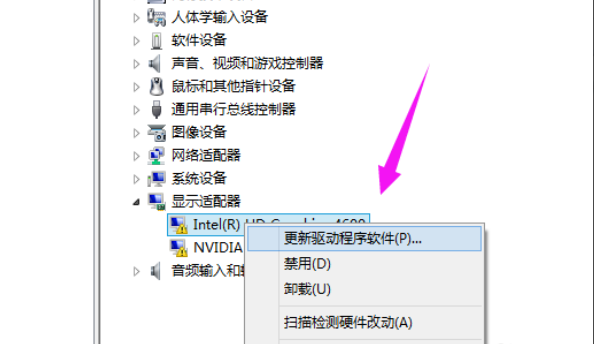
3,正在更新~
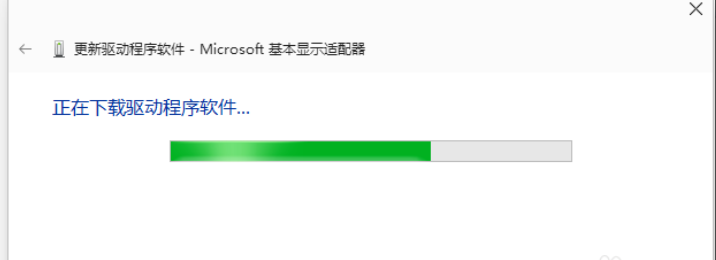
4,如果你已經安裝了驅動的話,但依舊還是顯示著感嘆號的話,那就說明是你的驅動出現問題了,需要卸載重新安裝。如圖下所示;
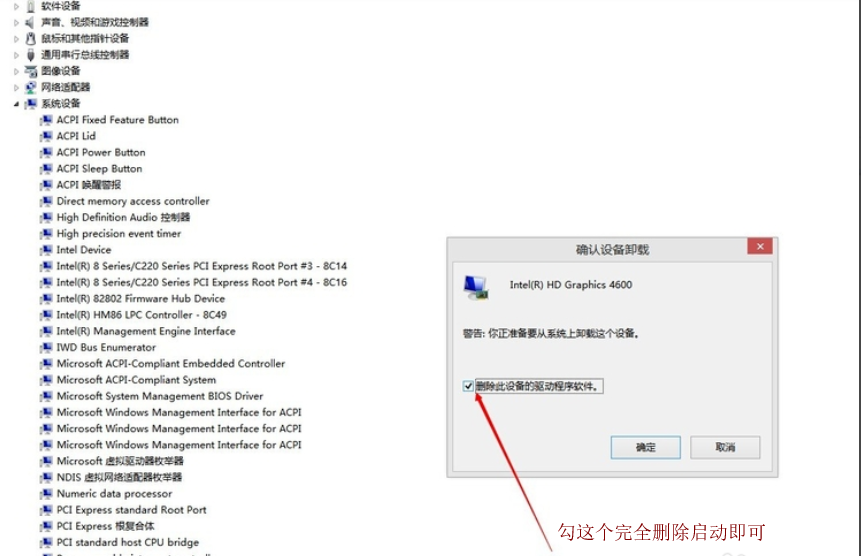
方法二
1,打開360安全衛士進入主界面,點擊右下角的“更多”選項,進入界面后,點擊“驅動大師”,如圖下所示;
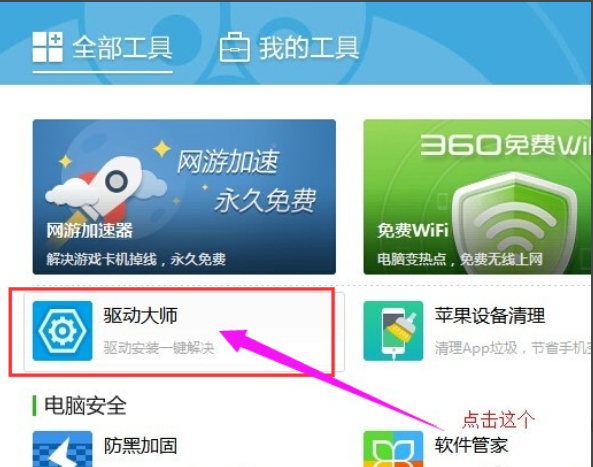
2,即可完成安裝。如圖下所示;
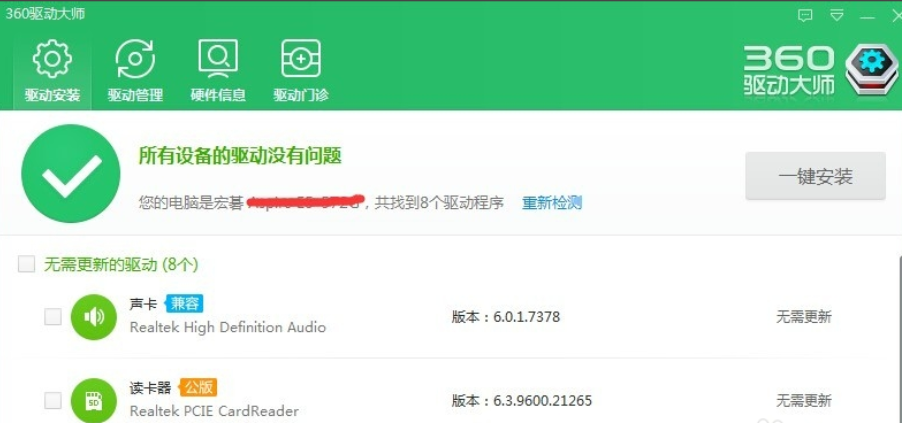
根據上文描述的win10系統更新顯卡驅動的具體方法介紹,你們自己也趕緊去試試吧!
相關文章:
1. UOS應用商店不能用怎么辦? uos系統應用商店不能使用的解決辦法2. Win10任務管理器的快捷鍵有哪些?Win10任務管理器的快捷鍵大全3. uos如何安裝微信? uos系統微信的安裝教程4. Win7磁盤整理碎片怎么操作?Windows7磁盤碎片整理教程5. Win10怎么設置待機鎖屏6. Win10系統怎么去除廣告 如何去除Win10小廣告7. mac程序沒反應怎么辦 mac強制關閉程序的方法8. Win7想要更換IP不會操作怎么辦?更換系統IP的教程9. Win10跨設備共享就近共享如何使用和關閉?Win10跨設備共享就近共享使用方法10. Win11 Release 預覽版 Build 22000.1879更新補丁KB5025298(附更新修復內容匯總)
排行榜

 網公網安備
網公網安備